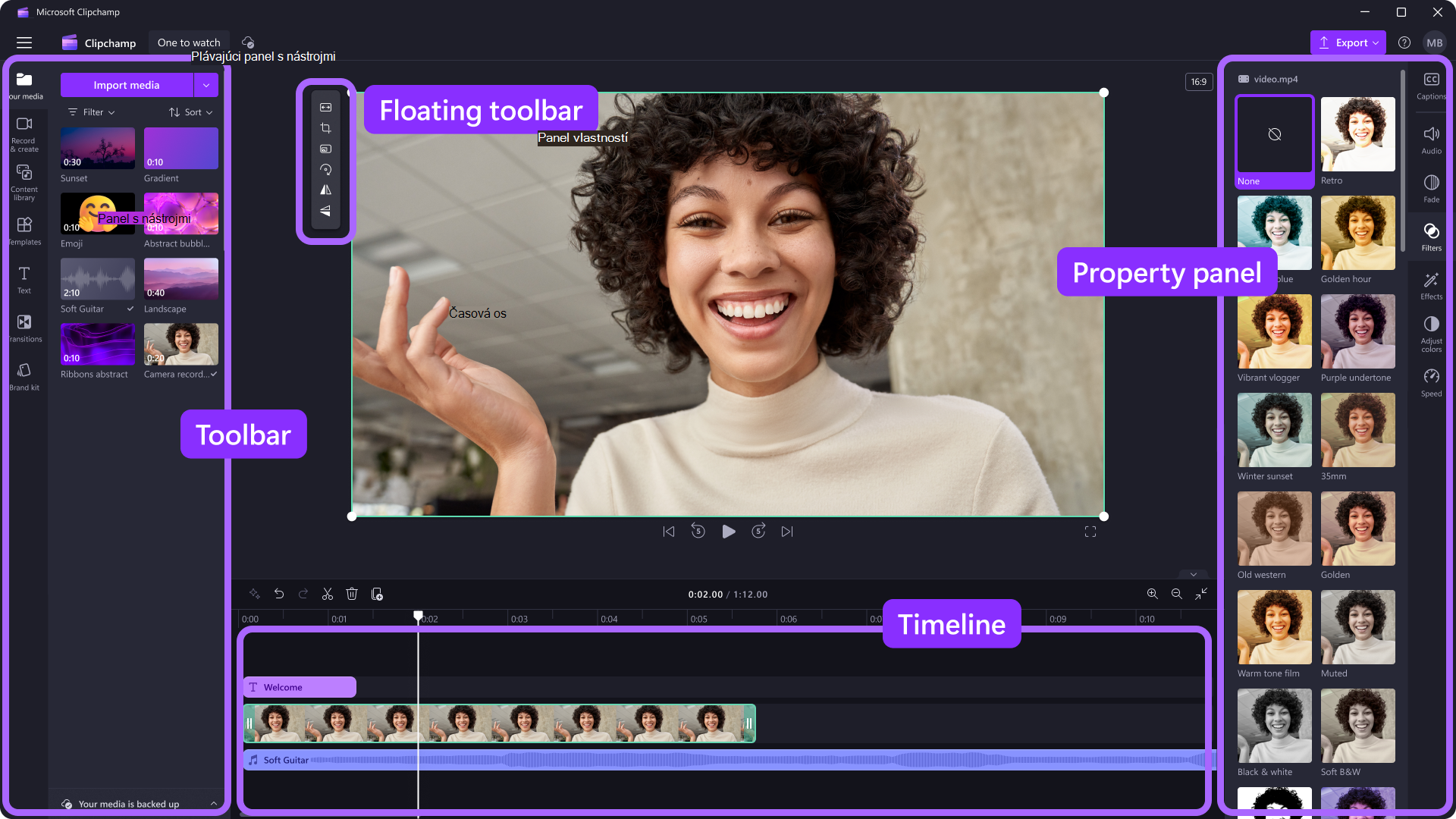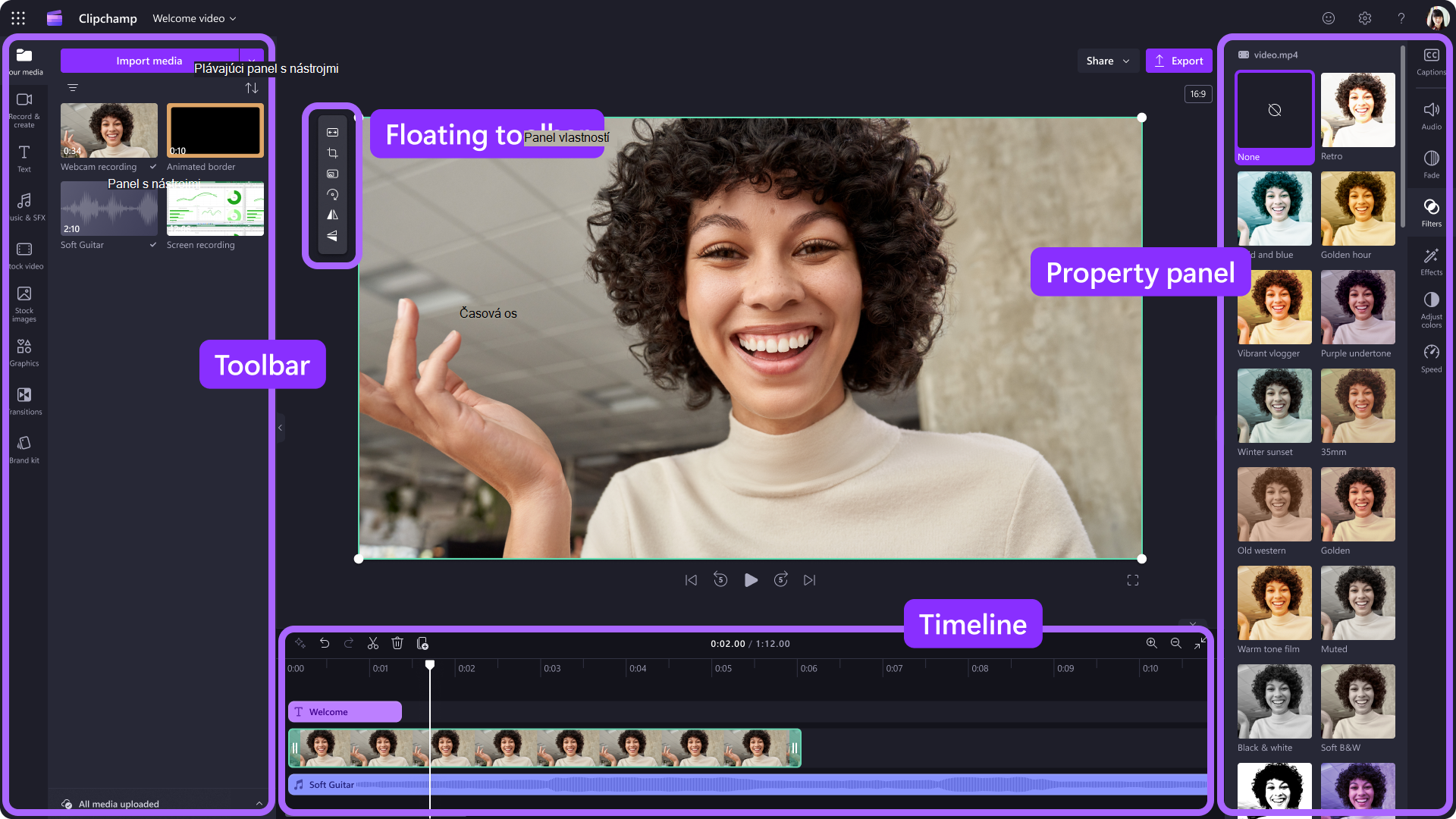V editore videa Clipchamp po pridaní súborov do knižnice médií ich musíte premiestniť na časovú os, aby ste mohli začať upravovať video.
-
Toto je priestor, kde môžete spoločne upravovať položky videa, obrázka alebo zvuku na vytvorenie finálneho videa a kde môžete pridávať texty a prechody.
-
Obsah, ktorý pridáte na časovú os, sa exportuje po uložení dokončeného videa.
Pridanie médií na časovú os
Časová os videa sa nachádza v dolnej časti editora. Ak chcete pridať médiá na časovú os úprav, prejdite na panel s nástrojmi a presuňte položku myšou z karty Médiá alebo z karty knižnice obsahu na časovú os.
Priblíženie a vzdialenie časovej osi
Ak na časovú os pridáte niekoľko klipov, môžu zmiznúť z pravého okraja obrazovky. V tomto prípade môžete na časovej osi vzdialiť zobrazenie všetkých položiek naraz. Môžete tiež zväčšiť zobrazenie položiek na časovej osi.
Ak to chcete urobiť, použite tlačidlá priblíženia v pravom dolnom rohu časovej osi. Kliknutím na tlačidlo so znamienkom plus ho priblížite alebo kliknutím na tlačidlo mínus vzdialite zobrazenie. Môžete tiež kliknúť na tlačidlo Prispôsobiťčasovú os, aby vaše položky zaberli celú časovú os bez prázdneho miesta napravo.
Na zobrazenie rôznych častí časovej osi môžete použiť aj posúvač v dolnej časti obrazovky vľavo alebo vpravo.
Ukážka videa na časovej osi
Presuňte hľadača na časovú os na presné časové pečiatky a zobrazte si ukážku konkrétneho videa alebo majetku na javisku. Kliknite na ľubovoľnú časovú pečiatku na časovej osi a kliknite na tlačidlo Prehrať. Môžete tiež presunúť hľadač na novú časovú pečiatku a zobraziť ukážku odtiaľ.
Video môžete prehrať aj kliknutím na medzerník na klávesnici.
Práca s viacerými aktívami na časovej osi
Časová os bude s najväčšou pravdepodobnosťou obsahovať viacero rôznych položiek, ako sú videá, obrázky, text, hudba a ďalšie. Položky na časovej osi môžete vrstviť tak, že ich umiestnite nad seba.
Ak máte na časovej osi navrstvených viacero položiek videa, video, ktoré sa nachádza v hornej časti zásobníka, sa prehrá v ukážke videa. Všetky zvuky sa budú prehrávať z každého video aktív, ale len top aktívum bude vidieť na videu. Videá môžete stlmiť pomocou karty Zvuk na paneli vlastností.
Používanie návrhov umelej inteligencie na časovej osi
Počas úprav môžete kedykoľvek zobraziť výzvu na vytvorenie nástroja na úpravu umelej inteligencie a ponúknuť návrhy na vylepšenie a vylepšenie videa. Stačí kliknúť na tlačidlo Návrhy umelej inteligencie v ľavej hornej časti časovej osi. Potom sa zobrazí jeden alebo viacero návrhov na úpravy. Ak chcete vykonať tieto zmeny, stačí kliknúť na tlačidlo jednotlivých návrhov.
Úprava videa na časovej osi
Ak chcete vedieť, ako vystrihnutie, rozdelenie a pridanie efektov do klipov, keď sa nachádzajú na časovej osi, pozrite si tému: Ako upraviť video.
Oprava položiek, ktoré sa nenačítavajú na časovej osi
Ak máte problémy s pridávaním mediálnych prostriedkov do projektu alebo časovej osi alebo prehrávaním videa v ukážke, pozrite si tému: Čo robiť, ak sa položky nenačítavajú.
V editore videa Clipchamp po pridaní súborov doknižnice médií ich musíte premiestniť na časovú os a začať upravovať video.
-
Toto je priestor na úpravu videoklipov, obrázkov alebo zvukových klipov na vytvorenie finálneho videa a na miesto, kde môžete pridávať texty a efekty.
-
Obsah, ktorý pridáte na časovú os, sa exportuje po výbere možnosti Exportovať a uložení dokončeného videa.
Pridanie médií na časovú os
Časová os videa sa nachádza v dolnej časti editora. Ak chcete pridať médiá na časovú os, prejdite na panel s nástrojmi a presuňte položku myšou na časovú os z karty Médiá,karty videa akcie alebo karty obrázok akcie.
Priblíženie a vzdialenie časovej osi
Ak na časovú os pridáte niekoľko klipov, môžu zmiznúť z pravého okraja obrazovky. V tomto prípade môžete na časovej osi vzdialiť zobrazenie všetkých položiek naraz. Môžete tiež zväčšiť zobrazenie položiek na časovej osi.
Ak to chcete urobiť, použite tlačidlá priblíženia v pravom dolnom rohu časovej osi. Kliknutím na tlačidlo so znamienkom plus môžete zobrazenie priblížiť alebo kliknutím na tlačidlo mínus vzdialiť časovú os. Môžete tiež kliknúť na tlačidloPrispôsobiťčasovú os, aby vaše položky zaberli celú časovú os bez prázdneho miesta napravo.
Pomocou posúvača časovej osi v dolnej časti editora videa sa môžete presúvať na časovej osi doľava a doprava.
Ukážka videa na časovej osi
Presuňte hľadača na časovú os na presné časové pečiatky a zobrazte si ukážku konkrétneho videa alebo majetku na javisku. Kliknite na ľubovoľnú časovú pečiatku na časovej osi a kliknite na tlačidlo Prehrať. Môžete tiež presunúť hľadač na novú časovú pečiatku a zobraziť ukážku odtiaľ. Prípadne môžete video prehrať kliknutím na medzerník na klávesnici.
Práca s viacerými aktívami na časovej osi
Časová os bude s najväčšou pravdepodobnosťou obsahovať viacero rôznych položiek, ako sú videá, obrázky, text, hudba a ďalšie. Položky na časovej osi môžete vrstviť tak, že ich umiestnite nad seba.
Ak máte na časovej osi navrstvených viacero položiek videa, video, ktoré sa nachádza v hornej časti zásobníka, sa prehrá v ukážke videa. Všetky zvuky sa budú prehrávať z každého video aktív, ale len top aktívum bude vidieť na videu. Videá môžete stlmiť pomocou karty Zvuk na paneli vlastností.
Používanie návrhov umelej inteligencie na časovej osi
Počas úprav môžete kedykoľvek zobraziť výzvu na vytvorenie nástroja na úpravu umelej inteligencie a ponúknuť návrhy na vylepšenie a vylepšenie videa. Stačí kliknúť na tlačidlo Návrhy umelej inteligencie v ľavej hornej časti časovej osi. Potom sa zobrazí jeden alebo viacero návrhov na úpravy. Ak chcete vykonať tieto zmeny, stačí kliknúť na tlačidlo jednotlivých návrhov.
Úprava videa na časovej osi
Ak chcete vedieť, ako vystrihnutie, rozdelenie a pridanie efektov do klipov po ich nasnímaní na časovej osi, pozrite si tému: Ako upraviť video.
Oprava položiek, ktoré sa nenačítavajú na časovej osi
Ak máte problémy s pridávaním mediálnych prostriedkov do projektu alebo časovej osi alebo prehrávaním videa v ukážke, pozrite si tému: Čo robiť, ak sa položky nenačítavajú.